ビットコインのハードウェアウォレットの中で液晶が付いていてコンパクトな作りなのはLedger nano S(レジャーナノS)でしょう。価格は1万円弱とほかの液晶が付いているビットコインのハードウェアウォレットの中ではお手頃な価格な部類といっていいでしょう。
ハードウェアウォレットは外部からの脅威から守ってくれるという部分では一緒ですので、見た目で選ぶも良し、価格で選ぶも良しです。
スポンサーリンク |
Ledger nano Sの初期設定の仕方
まず最初に、Ledger nano Sを付属しているUSBケーブルでつなげます。つなげるとLedger nano Sの電源が入り英文が表示されます。
To begin configuramation, press both buttons,with Ledger Nano S,slide buttons are used to interact and control the user interface.
Use left / right buttons to change valuesand navigate through multiple-choice lists.
Press both buttons when you wish to confirm / contrinue or open an application.
液晶が小さいので上記の文が小分けで表示されます。
簡単に言うとレジャーナノSの上部についている2のボタンについての説明で、選択する場合は左右どちらかのボタン、決定するときは同時押ししてくださいということです。
出てくる文章を理解したら、ボタンを同時押ししましょう。
PINコードの設定
まず最初に4桁の暗証番号の設定をします。
「Choose your PIN code」と出てくるのでボタンを同時に押して次に進みます。
↓ 〇〇〇〇 ↑
と出てくるので、〇の部分にあなたが決めた4桁の数字を入力します。左右のボタンで数字を変更して、決まったら同時押ししてください。
入力後、「Confirm your PIN code」と出てくるので、確認のため同じ暗証番号を入力します。
これは、PCとレジャーナノSをつなげる度に入力しないといけないので忘れないようにしましょう。
リカバリーフレーズのメモ&確認
次は、24個の英単語からなるリカバリーフレーズをメモします。
「Write down your recovery phrase」と表示されますので、1~24の英単語を付属の紙にメモしていきます。次の英単語を表示したい場合は、右のボタンを押すことで表示されます。確認したい場合は、左のボタンを押せば前の単語を確認することができます。
一通りメモしたら、ボタンを同時押しします。
「Confirm your recovery phrase」と出てくるので、該当する番号の英単語を選択してください。
Ledger nano S(レジャーナノS)の使い方
設定が終わると上記の様に画面が出てきます。
利用するためには下記のサイトからアプリをダウンロードします。
https://www.ledgerwallet.com/apps
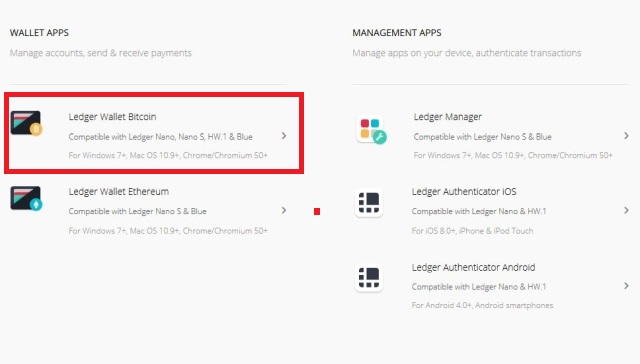 ビットコイン(Bitcoin)のウォレットを作成したい場合は、赤枠の部分をクリックします。
ビットコイン(Bitcoin)のウォレットを作成したい場合は、赤枠の部分をクリックします。
イーサリウム(Ethereum)のウォレットを作成したい場合は、その下をクリックしてください。
赤枠をクリックするとページ下にあるダウンロードの選択肢に移動します。
大抵の場合は、左側のChrome applicationとお手持ちのスマホ(アンドロイド(android) or アイフォン(iphone))に応じて2つダウンロードすることになるかと思います。スマホのアプリの場合、バージョンが古いために利用できない場合がありますので、お使いのスマホのバージョンを確認しましょう。
PCでビットコインの送受金をする場合
Chromeにインストール後、「Ledger Wallet Bitcoin」を立ち上げて、付属のUSB-マイクロUSBのケーブルでLedger nano Sを繋ぎPINコードを入力後「Bitcoin」の項目でボタンを同時押しすると上記のような画面になります。送受金の仕方は見れば勘でわかると思います。
受信をクリックするとアドレスが表示されますので、そのアドレス宛に送金すればお手持ちのレジャーナノSにビットコインが保管され外部からの脅威にさらされることはなくなります。
受信する場合は、アドレスをコピペして送金元のウォレットから送ればいいですが、送金する場合は、送金金額と送金先のアドレスを入力、取引手数料(高、普通、低の3段階。着金までの時間に影響します。早く送金したい場合は「高」を選択しましょう。)を選択肢「送信」をクリックします。
クリック後、Ledger nano Sの液晶部分に「~BTC送金しますか?」と表示されるので、間違いがなければ右のボタンを押しましょう。押すことで送金手続きがされます。
スポンサーリンク |
新着記事
スポンサーリンク |

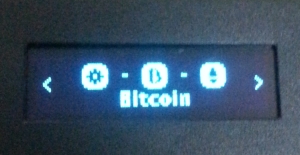
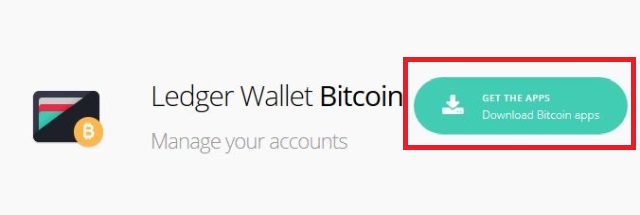
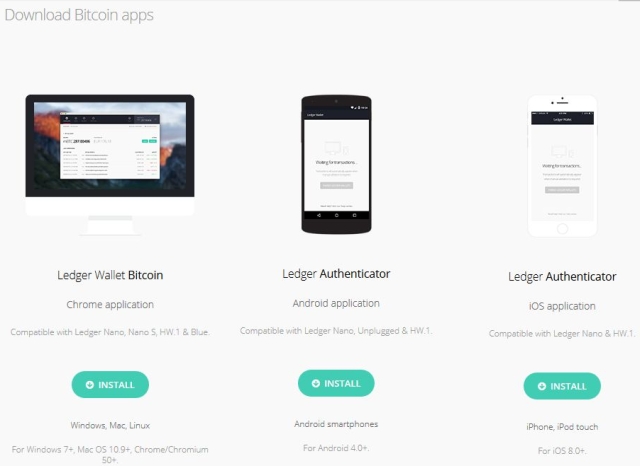
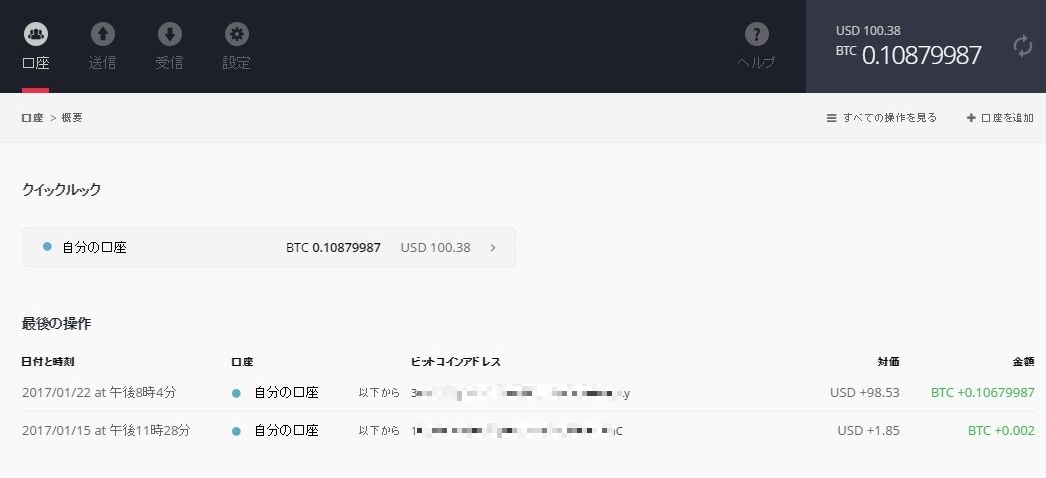
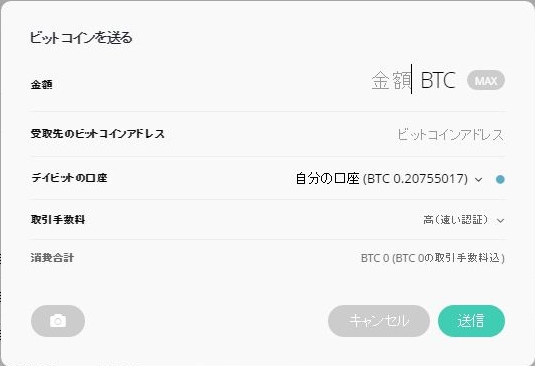







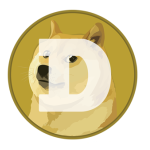





こんにちは。
年末にレジャーナノS正規代理店(公式サイトにも日本正規代理店として載っている店)で新品のレジャーnanosをアマゾン払いで買いました。
ホールドコインをいれていたのですが、今回取引所への初送金時、変な表示がでるので怖くて送金ができません。
Confirm output#1 で送金料 送金アドレス 手数料を確認し、ハードウォレット本体の右ボタンをおして“レ”(承認)しました。
取り扱い説明では、通常は送金完了になるはずなのですが、
すぐに、Confirm output#2(2つめの出金依頼)が表示され、
amount BTC4.9962824 と表示、
その次に、39CIU…tsmp などと知らないアドレスが表示されます。
これを“レ”(承認)してしまうと約4.9ビットが違うアドレスに送金されてしまうと思うのですが。。。
正規代理店から購入した新品NANOSは感染していたのでしょうか?
リカバリーしたら大丈夫でしょうか?
助けてください(涙)
sayuriさん
こんにちは。
異なるアドレスが表示されるのは怪しい感じがしますね。
Ledgerの日本サイトがあるのでそちらのサポートから聞いてみるのがいいかもしれません。
https://hardwarewallet-japan.com/
はじめまして。このハードウオレットはスマホのみでは使用できないんでしょうか?
必要な時にネットに繋げて使うのがハードウェアウォレットなのでスマホのみでは使えません。
スマホ用のウォレットですとBreadなどがあります。
https://bebesan.net/breadwallet_how_to_use01119/
こんにちは。HFによるBitCoin Goldの付与がLedger Nano s でもなされたため、Ledger社の記事を参考にアプリをインストールし、残高の確認まではできました。ところが取引所に送るための肝心の出金ができない状態です。症状としては、送信の最後のプロセスまで行き、デバイスの液状画面で金額とアドレスを確認するところまでは正常なのですが、チェックボタンを押すとアプリが初期の「接続してください」に戻ってしまいます。再度入り直しても残高は変わっていませんし、当然送金した金額も取引所のアドレスには届いていません。バージョン確認や、念のためアプリを再インストールしてトライするなどしましたが、挙動は変わりません。
もし何か本件に関する情報をお持ちでしたら、ご教授ください。宜しくお願いします。
Fumiさん
私はLedger nano sに入れた状態でHFを迎えていないですし、BCGををインストールしていないので詳しく回答することができません。
公式のサポートから問い合わせるのが一番かと思います。
ご返信ありがとうございました。本件は公式サポートに問い合わせたところ、アプリの不具合があったためその直後にバージョンアップが成されており、アンインストールおよび修正アプリ再インストールにて解決いたしました。ご参考まで。